第2课_键盘结构与指法练习
第二册第2课键盘中的数字
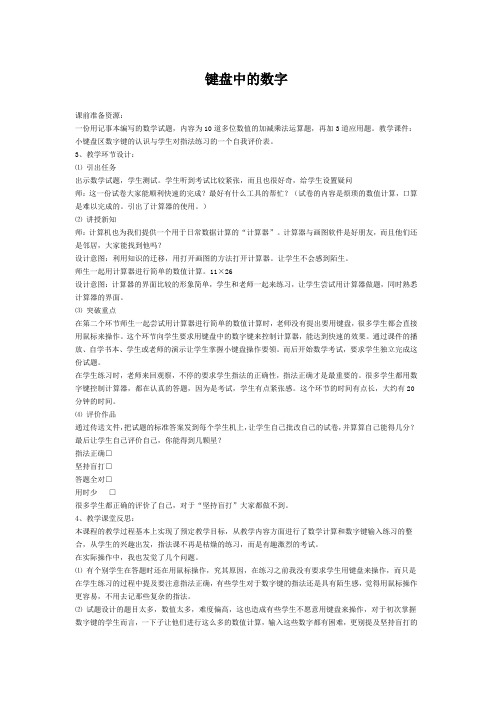
键盘中的数字课前准备资源:一份用记事本编写的数学试题,内容为10道多位数值的加减乘法运算题,再加3道应用题。
教学课件:小键盘区数字键的认识与学生对指法练习的一个自我评价表。
3、教学环节设计:⑴ 引出任务出示数学试题,学生测试。
学生听到考试比较紧张,而且也很好奇,给学生设置疑问师:这一份试卷大家能顺利快速的完成?最好有什么工具的帮忙?(试卷的内容是烦琐的数值计算,口算是难以完成的。
引出了计算器的使用。
)⑵ 讲授新知师:计算机也为我们提供一个用于日常数据计算的“计算器”。
计算器与画图软件是好朋友,而且他们还是邻居,大家能找到他吗?设计意图:利用知识的迁移,用打开画图的方法打开计算器。
让学生不会感到陌生。
师生一起用计算器进行简单的数值计算。
11×26设计意图:计算器的界面比较的形象简单,学生和老师一起来练习,让学生尝试用计算器做题,同时熟悉计算器的界面。
⑶ 突破重点在第二个环节师生一起尝试用计算器进行简单的数值计算时,老师没有提出要用键盘,很多学生都会直接用鼠标来操作。
这个环节向学生要求用键盘中的数字键来控制计算器,能达到快速的效果。
通过课件的播放、自学书本、学生或老师的演示让学生掌握小键盘操作要领。
而后开始数学考试,要求学生独立完成这份试题。
在学生练习时,老师来回观察,不停的要求学生指法的正确性,指法正确才是最重要的。
很多学生都用数字键控制计算器,都在认真的答题,因为是考试,学生有点紧张感。
这个环节的时间有点长,大约有20分钟的时间。
⑷ 评价作品通过传送文件,把试题的标准答案发到每个学生机上,让学生自己批改自己的试卷,并算算自己能得几分?最后让学生自己评价自己,你能得到几颗星?指法正确□坚持盲打□答题全对□用时少□很多学生都正确的评价了自己,对于“坚持盲打”大家都做不到。
4、教学课堂反思:本课程的教学过程基本上实现了预定教学目标,从教学内容方面进行了数学计算和数字键输入练习的整合,从学生的兴趣出发,指法课不再是枯燥的练习,而是有趣激烈的考试。
键盘操作及指法训练

8
3.2.1 基准键练习
A A S D F A
J K L :;;
图3.1 基准键的键位
9
3.2.1 基准键练习
1. A、D、K和;键的练习 练习敲击A、D、K和;键的基本要点如下:
左、右手指自然下垂,轻放在基准键上。Asdfghjkl; weiiopqwwzxcvbmnrtyuyul;hjkl;jkl;,./asdfaaasa;;aa;;daddkkdkdffdfjklkjkjkl ;a;a;s;asa;a;;a;a;;aa;a ;a;aassslslslslsjfal;aqaqaqaza;a;a;a;a;askasfjkjljljljljl;k;
lsl
lsl
lsl
lsl
lsl
lsl
lsl
lsl
lsl
lsl
lsl
11
3.2.1 基准键练习
(4)
左右手小指击键练习
a
;
a
;
a
;
a
;
a
;
a
;
a
;
a
;
a
;
a
;
a
;
a
;
a
;
a
;
a
;
a
;
a
;
a
;
a
;
a
;
a
;
a
;
a
;
a
;
a
;
a
;
a
;
a
;
a
;
a
;
a
;
浙江摄影版(三起)(2012)信息技术三年级下册《键盘指法练习》课堂练习及课文知识点

小学信息技术三年级下册《键盘指法练习》课堂练习附课文知识点浙江摄影版(三起)(2012)一、填空题1. 键盘指法练习中,八个手指应自然__________在基本键上。
2. 正确的击键方式应以__________击键,瞬间发力,并立即反弹。
3. 打字时,手指在击键后应立即返回__________。
二、选择题1. 下列关于键盘指法的说法,正确的是()。
A. 手指应直挺挺地放在键盘上B. 可以用任意手指敲击任意键C. 击键后,手指应立即返回原位D. 敲击键盘的力度越大越好2. 键盘指法练习中,拇指主要负责()。
A. 空格键B. 回车键C. 大小写切换键D. 方向键3. 在打字时,以下哪个手指的分工是不正确的?()A. 食指负责F和J键B. 中指负责D和K键C. 无名指负责S和L键D. 小指负责Q和P键三、判断题1. 打字时,手指应轻轻放在键盘上,不需要用力。
()2. 敲击键盘时,用力越猛,打字速度就越快。
()3. 正确的坐姿对于提高打字速度和防止疲劳非常重要。
()四、简答题1. 请简述正确的键盘指法击键方法。
2. 键盘指法练习时,为什么要注意手指分工?答案及解析填空题解析1.【答案】弯曲【解析】键盘指法练习中,要求八个手指自然弯曲放在基本键上,这样有助于更灵活地敲击键盘。
2.【答案】指尖【解析】正确的击键方式应以指尖击键,这样可以更好地控制力度和节奏,提高打字速度和准确度。
3.【答案】基本键【解析】击键后,手指应立即返回基本键,这是为了保持手指的灵活性和准备下一次击键。
1.【答案】C【解析】A选项错误,因为手指应自然弯曲而非直挺挺地放在键盘上;B选项错误,因为每个手指都有固定的分工,不能随意敲击任意键;D选项错误,因为敲击键盘的力度应适度,不是越大力越好。
C选项正确,击键后手指应立即返回原位,这是正确的键盘指法要求。
2.【答案】A【解析】在键盘指法练习中,拇指主要负责空格键的敲击,这是标准的手指分工之一。
泰山版小学信息技术一年级上册《键盘指法练习》同步练习题附知识点归纳
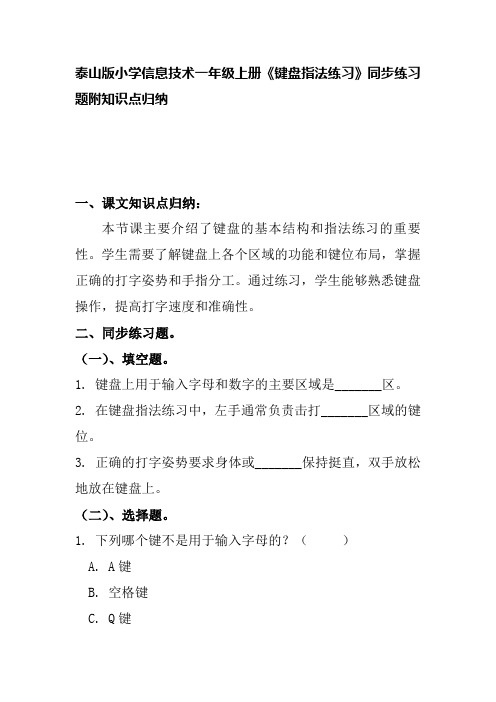
泰山版小学信息技术一年级上册《键盘指法练习》同步练习题附知识点归纳一、课文知识点归纳:本节课主要介绍了键盘的基本结构和指法练习的重要性。
学生需要了解键盘上各个区域的功能和键位布局,掌握正确的打字姿势和手指分工。
通过练习,学生能够熟悉键盘操作,提高打字速度和准确性。
二、同步练习题。
(一)、填空题。
1. 键盘上用于输入字母和数字的主要区域是_______区。
2. 在键盘指法练习中,左手通常负责击打_______区域的键位。
3. 正确的打字姿势要求身体或_______保持挺直,双手放松地放在键盘上。
(二)、选择题。
1. 下列哪个键不是用于输入字母的?()A. A键B. 空格键C. Q键D. Z键2. 在打字时,哪个手指通常用于击打“Enter”键?()A. 食指B. 中指C. 无名指D. 小指3. 键盘上哪个区域包含数字键?()A. 主键盘区B. 功能键区C. 编辑键区D. 小键盘区(三)、判断题。
(正确的打“√”,错误的打“×”)1. 键盘指法练习的目的是提高打字速度和准确性。
()2. 在打字时,双手应该交叉放在键盘上。
()3. 正确的打字姿势不需要特别注意,可以随意摆放。
()(四)、简答题。
1. 请简述键盘指法练习中应注意的几个关键点。
__________________________________________________________________ __________________________________________________________________ __________________________________________________________________ 2.在日常学习或工作中,如何提高打字速度和准确性?__________________________________________________________________ __________________________________________________________________ __________________________________________________________________ 三、学习目标:1. 了解键盘常用键位的组成和分布。
初学者电脑键盘课程设计

初学者电脑键盘课程设计一、课程目标知识目标:1. 学生能够掌握电脑键盘的基本布局,包括字母、数字和常用符号键的位置。
2. 学生能够识别并正确使用键盘上的功能键,如Ctrl、Alt、Shift等。
3. 学生了解键盘操作的基本指法,如双手食指放在F、J键上,八指法等。
技能目标:1. 学生能够熟练进行键盘打字,达到每分钟准确输入20个字以上的速度。
2. 学生学会使用键盘快捷键进行基本的电脑操作,如复制、粘贴、保存等。
3. 学生掌握正确的坐姿和击键姿势,提高打字效率和舒适度。
情感态度价值观目标:1. 学生培养对电脑操作的热爱,增强信息时代的学习兴趣和自信心。
2. 学生养成正确的电脑使用习惯,关注身体健康,预防近视和颈椎病。
3. 学生在团队协作中,学会分享和交流,培养良好的沟通能力。
课程性质:本课程为初级电脑技能培训课程,以实践操作为主,注重培养学生的动手能力和实际应用能力。
学生特点:学生为小学三年级学生,对电脑有一定的接触,但键盘操作技能尚不熟练,好奇心强,学习兴趣浓厚。
教学要求:教师应关注学生的个体差异,因材施教,采用任务驱动法,激发学生的学习兴趣和积极性,确保每位学生都能掌握键盘操作的基本技能。
同时,注重培养学生的情感态度价值观,使他们在学习过程中形成良好的学习习惯和团队协作精神。
通过分解课程目标,后续教学设计和评估将更加有针对性和实效性。
二、教学内容1. 键盘布局认识:介绍键盘的基本布局,包括字母键、数字键、符号键的位置,以及功能键如Ctrl、Alt、Shift等的作用。
2. 基本指法训练:教授正确的打字姿势和指法,如双手食指放在F、J键上,八指法等,并通过实践练习巩固。
3. 键盘打字练习:设计不同难度的打字练习,让学生从易到难逐步提高打字速度和准确性。
4. 快捷键应用:讲解常用的快捷键操作,如复制、粘贴、保存等,并让学生通过实际操作学会运用。
5. 实践与应用:结合实际案例,让学生在模拟情境中练习键盘操作,提高解决问题的能力。
键盘操作与指法练习

随堂练
3、下来( A )键称为基准键。 A、A、S、D、F、J、K、L和; B、S、D、F、G、H、J、K、L C、A、S、D、F、G、H、J、K、L和; D、G、H
随堂练
4、键盘可分为下列几个区域,分别是 ( D )。
A、主键盘区、功能键区、数字键区、 控制键区
B、主键盘区、功能键区、数字键区 C、主键盘区、功能键区、数字键区、 指示灯区 D、主键盘区、功能键区、数字键区、 控制键区、状态指示灯区
一、功能键区
Esc键:取消键,又称强行退出键,用于撤销当
前操作或退出当前运行软件。
F1~F12键:一般软件都是利用这些键来充当软
件中的功能热键,例如F1键—寻求帮助。
Print Screen键:屏幕硬拷贝键,在打印机已
经联机的情况下,按下该键可将计算机屏幕 的显示内容通过打印机输出。还可将当前屏 幕的内容复制到剪贴板。
在录入时,应采取怎样的 姿势才能保证长时间录入 而不会感到疲惫?
一、正确的坐姿与手形
在进行录 入时,应保持 一种正确的操 作姿势。
1、坐姿:
(1)两脚平放,腰背挺直,两肩放松, 两臂自然下垂,两肘贴于腋边。
(2)身体微向前倾。桌椅高低要恰当, 人与计算机键盘的距离为20厘米左右。
(3)打字教材或文稿放在键盘左边,或 用专用夹,夹在显示器旁边。
基本键位上成弓形,指尖与键面垂直或稍 向掌心弯曲。手指弯曲要自然,轻放在基 准键上,击键要轻,速度与力量要均匀, 不可用力过大。
击键后手指要迅速返回到基准键上。当一
个手指击键时,其余三指不要翘起。
当需要同时按下两个键时,若这两个键分
别位于左右两区,则应左右手各击其键。
技巧提示
使用键盘时,要用相应的手指击键,
键盘基本键位指法
键盘基本键位指法键盘基本键位指法如下:1. 双手放在标准键位上,手指放在八个基本键上,两个母指轻放在空格键上。
2. 练习击键。
例如要打D键,方法是:提起左手约离键盘两厘米;向下击键时中指向下弹击D键,其它手指同时稍向上弹开,击键要能听见响声。
击其它键类似打法,请多体会。
3. 练习非基本键的打法。
例如要打E键,方法是:提起左手约离键盘两厘米;整个左手稍向前移,同时用中指向下弹击E键,同一时间其它手指稍向上弹开,击键后四个手指迅速回位。
注意右手不要动,其它键类似打法,注意体会。
4. 十个手指均规定有自己的操作键位区域,任何一个手指不得去按不属于自己分工区域的键,在操作中各个手指必须严格遵守这一规定进行操作。
特别是无名指和小指在最开始上机操作时,由于不太听指挥,很容易造成其它手指"帮忙"的情况,因此从最开始就必须坚持这几个手指自己按自己的键。
5. 要求手指击键完毕后始终放在键盘的起始位置上,起始位置就是键盘上三行字母键的中间一行位置,十个手指分别位于这一行的ASDFGHJKL;键上,大姆指位于空格键上。
这样有利于下一次击键时定位准确。
6. 击键时,只需通过手指和手腕的运动来进行击键,不要通过手臂运动来击键。
击键要用力适度,不能太重。
7. 在操作中,必须从最开始就坚持盲打操作。
即不要用眼睛看键盘,只能通过大脑来想要击的键所处的位置,并指挥相应的手指来完成击键。
如不坚持这一点,是不会真正成为五笔高手的。
这样才能训练出真正意义上快速专业盲打人员。
键盘操作和指法练习及结构
两大作用:一是
用于输入数字,二 是用于控制光标 的移动.
通过数字锁定键 Numlock进行转 换.
键盘操作与指法练习及结构
编辑键区
1、Insert键:插入键。在当前光标处插入一个字符。
2、Delete或Del键:删除键。删除当前光标所在位置的字符。
3、Home键:光标移动到本行中第一个字符的左边。
键盘操作与指法练 习及结构
键盘操作与指法练习及结构
2.1.1键盘结构 按功能分: 主键盘区 (主键盘区) 功能键区 副键盘区 光标控制键区 (编辑控制键区)
2 键盘操作与指法练习及结构
1.1
基本键区
基本键:打字键区是我 们平时最为常用的键区, 通过它,可实现各种文 字和控制信息的录入。 打字键区的正中央有8个 基本键,即左边的"A、 S、D、F"键,右边的"J、 K、L、;"键,其中的F、 J两个键上都有一个凸起 的小棱杠,以便于盲打 时手指能通过触觉定位。
弹出快捷菜单后,点击相应的列表。
键盘操作与指法练习及结构
3.1.4 微软拼音输入法
微软拼音输入法提供了全拼和双拼两种输入方式。
全拼输入
它是最直观的输入法,它要求用户首先输入该汉 字的全部拼音字母,然后通过按数字键从提示行 选出所要的汉字,例如“中”的汉字拼音 为”zhong”,”国”为”guo”,如果当前行提示行 没有所要的汉字,可按翻页键改变提示行内容继 续寻找。
编辑控制键区,顾名思 义,该键区的键是起编 辑控制作用的,诸如: 文字的插入删除,上下 左右移动翻页等。其中 Ctrl键、Alt键和Shift键 往往又与别的键结合, 用以完成特定的功能, 如我们最常用的热启动 就是Ctrl+Alt+Del三键 同时按下时才起作用的。
《键盘指法练习》课件
速度挑战
通过练习提高打字速度,但保持 准确度是关键。
准确度要求
尽可能减少错误,使输入的文本 质量更高。
平衡训练
在速度和准确度之间保持平衡, 让操作既快又准确。
高效练习常见问题
手指疲劳
学习正确的手部伸展和放松方法,缓解手指疲 劳。
不规范的姿势
确保正确的坐姿和手腕和谐对齐,预防手部受 伤。
单一练习方法
《键盘指法练习》PPT课 件
通过这个PPT课件,我们将带你深入了解键盘指法练习的重要性,并分享一些 实用技巧帮助你提高键盘操作的速度和准确性。
课程目标
1 掌握正确的姿势
了解正确的手腕和手指姿势,避免疲劳和受 伤。
2 提高输入速度
学习高效的键盘指法,提高打字速度和生产 力。
3 增加准确度
了解常见的错误,学会纠正并提高键盘操作 的准确性。
4 培养良好的打字习惯
养成良好的打字习惯,提升工作效率和职业 发展。
基本键位介绍
字母键
熟悉字母键的布局和位置,快速准确地输入字 母。
功能键
了解功能键的作用,提高对特殊功能的使用。
数字键
掌握数字键的位置,使输入数字更快速和方便。
符号键
掌握符号键的位置,轻松输入各种常用符号。
左右手分区
左手
右手
Q W ERT A S D FG ZXCVB
尝试不同的练习方法,避免单一模式的乏味感。
缺乏耐心和坚持
长期练习是提高键盘操作技能的关键,保持耐 心和坚持。
总结与展望
通过本课程,你已经了解了键盘指法练习的重要性以及如何进行高效练习。持之以恒,你将成为一个键盘操作 的高手!
Y U IO P H JK L NM
认识键盘教案设计
认识键盘教案设计一、教学目标1. 让学生了解键盘的基本结构和功能。
2. 培养学生正确的键盘操作习惯。
3. 提高学生键盘输入速度和准确性。
二、教学内容1. 键盘的结构:键盘分区、按键分类等。
2. 键盘操作技巧:指法、击键声音、坐姿等。
3. 常用输入法:拼音输入法、五笔输入法等。
三、教学重点与难点1. 重点:键盘的基本结构和功能、正确的键盘操作习惯。
2. 难点:键盘操作技巧、输入法的使用。
四、教学方法1. 讲授法:讲解键盘结构和功能、输入法使用方法。
2. 示范法:演示正确键盘操作技巧。
3. 实践法:学生动手实践,提高键盘操作能力。
五、教学准备1. 教学环境:计算机教室,每台计算机都有键盘。
2. 教学工具:多媒体投影仪、计算机。
3. 教学资料:键盘结构图、输入法教程。
六、教学过程1. 导入:引导学生关注键盘在日常生活中的重要性。
2. 新课:讲解键盘结构和功能,演示正确操作技巧。
3. 实践:学生动手实践,教师巡回指导。
4. 总结:强调正确键盘操作的重要性。
七、课后作业1. 练习键盘操作,熟悉键盘结构。
2. 学习一种输入法,掌握基本输入技巧。
八、教学评价1. 学生键盘操作的正确性、熟练程度。
2. 学生对输入法的掌握程度。
九、教学拓展1. 深入了解键盘设计原理。
2. 探索更多输入法及其优缺点。
十、教学反思1. 总结教学过程中的优点和不足。
2. 调整教学方法,提高教学效果。
十一、教学计划1. 课时安排:共10课时。
2. 教学进度:每课时完成一个部分的教学内容。
十二、教学资源1. 网络资源:键盘操作教程、输入法教程。
2. 图书资源:键盘操作书籍、输入法书籍。
十三、教学求助1. 请教同行:分享教学经验和心得。
2. 咨询专家:深入了解键盘设计和输入法相关知识。
十四、教学反馈1. 学生反馈:了解学生对键盘操作的掌握程度。
2. 家长反馈:了解家长对教学内容的看法和建议。
十五、教学改进1. 根据学生反馈调整教学内容和方法。
- 1、下载文档前请自行甄别文档内容的完整性,平台不提供额外的编辑、内容补充、找答案等附加服务。
- 2、"仅部分预览"的文档,不可在线预览部分如存在完整性等问题,可反馈申请退款(可完整预览的文档不适用该条件!)。
- 3、如文档侵犯您的权益,请联系客服反馈,我们会尽快为您处理(人工客服工作时间:9:00-18:30)。
五笔打字培训教程(第2版)
2.1.1 知识讲解
2)主键盘区 ) 主键盘区包括字母键、数字键、 主键盘区包括字母键、数字键、控制键和 Windows功能键等,是打字的主要区域。 功能键等, 功能键等 是打字的主要区域。
五笔打字培训教程(第2版)
2.1.1 知识讲解
3)编辑控制键区 ) 编辑控制键区一般位于键盘的右侧, 编辑控制键区一般位于键盘的右侧,主要 用于在输入文字时控制插入光标的位置。 用于在输入文字时控制插入光标的位置。 4)小键盘区 ) 小键盘区又称为数字键区, 小键盘区又称为数字键区,主要功能是快 速输入数字,一般由右手控制输入, 速输入数字,一般由右手控制输入,主要 包括【 数字键、 包括【Num Lock】键、数字键、 】 【Enter】键和符号键。 】键和符号键。
五笔打字培训教程(第2版)
2.手指分工 .
基准键位的正确指法为:开始打字前,左手食指、中指、 基准键位的正确指法为:开始打字前,左手食指、中指、 无名批和小指分别轻放在“ 、 、 、 ”键上, 无名批和小指分别轻放在“F、D、S、A”键上,右手 食指、中指、无名指和小指分别轻放在“ 、 、 、; 、;” 食指、中指、无名指和小指分别轻放在“J、K、L、;” 键上,双手大拇指则轻放在空格键上。 键上,双手大拇指则轻放在空格键上。
五笔打字培训教程(第2版)
2.3 键盘指法练习
2.3.1 知识讲解 2.3.2 典型案例 典型案例——使用金山打字通 2008练习 使用金山打字通 练习 键盘指法
五笔打字培训教程(第2版)
2.3.1 知识讲解
1.基准键位指法练习 . 2.上排键位指法练习 . 3.下排键位指法练习 . 4.数字键位指法练习 . 5.符号键位指法练习 . 6.小键盘练习 . 7.综合练习 .
五笔打字培训教程(第2版)
2.上排键位指法练习 .
基准键位的上面一排键位称为上排键位。 基准键位的上面一排键位称为上排键位。 练习上排键位录入时, 练习上排键位录入时,仍先将双手轻放于 基准键位上。按照手指的明确分工, 基准键位上。按照手指的明确分工,分明 录入相应的字母, 录入相应的字母,击键完成手指迅速回到 相应的基准键位。 相应的基准键位。
五笔打字培训教程(第2版)
2.1.2 典型案例 典型案例——使用数字键盘操作 使用数字键盘操作 计算器 案例小结: 案例小结: 对于经常接触大量数据的用户, 对于经常接触大量数据的用户,使用数 字键盘可以大大地提高数据的录入速度。 字键盘可以大大地提高数据的录入速度。 大多数键盘都有一个指示Num Lock处于 大多数键盘都有一个指示 处于 打开还是关闭状态的指示灯。 打开还是关闭状态的指示灯。当 Num Lock 处于关闭状态时,数字键盘将启用 处于关闭状态时, 光标控制功能。 光标控制功能。
五笔打字培训教程(第2版)2 Nhomakorabea1.1 知识讲解
5)状态指示灯区 ) 状态指示灯区有3个指示灯 个指示灯, 状态指示灯区有 个指示灯,主要用于提 示键盘的工作状态。其中, 示键盘的工作状态。其中,【Num Lock】 】 灯亮时表示可以使用小键盘区输入数字; 灯亮时表示可以使用小键盘区输入数字; 【Caps Lock】灯亮时表示按字母键时输 】 入的是大写字母; 入的是大写字母;【Scroll Lock】灯亮 】 时表示屏幕被锁定。 时表示屏幕被锁定。
第2课 键盘结构与指法练习 课
本课要点 具体要求 本课导读 上机练习
本课要点
键盘分区 键盘的操作规则 键盘指法练习
五笔打字培训教程(第2版)
具体要求
了解键盘的分区 掌握操作键盘的基本规则和方法 进行键盘指法练习
五笔打字培训教程(第2版)
本课导读
键盘是电脑最基本的输入工具, 键盘是电脑最基本的输入工具,由一系列 按键开关组成。 按键开关组成。通过操作键盘向电脑发布 指令,输入英文字母、数字、 指令,输入英文字母、数字、字符和标点 符号等信息。打字就离不开键盘, 符号等信息。打字就离不开键盘,本课将 对键盘的结构及指法练习进行讲解。 对键盘的结构及指法练习进行讲解。
操作键盘之前一定要端正坐姿。 操作键盘之前一定要端正坐姿。 两脚平放,腰部挺直,两臂自然下垂, 两脚平放,腰部挺直,两臂自然下垂,两肘贴 于腋边。 于腋边。 身体可略倾斜,离键盘的距离约为20-30厘米。 厘米。 身体可略倾斜,离键盘的距离约为 厘米 打字教材或文稿放在键盘左边,或用专用夹, 打字教材或文稿放在键盘左边,或用专用夹, 夹在显示器旁边。 夹在显示器旁边。 打字时眼观文稿,身体不要跟着倾斜。 打字时眼观文稿,身体不要跟着倾斜。
五笔打字培训教程(第2版)
2.3.1 知识讲解
Windows操作系统中附带了“写字板” 操作系统中附带了“写字板” 操作系统中附带了 记事本”文字处理软件。 和“记事本”文字处理软件。本节将以 写字板”程序为操作环境, “写字板”程序为操作环境,介绍初学者 进行指法练习的方法和技巧。 进行指法练习的方法和技巧。
五笔打字培训教程(第2版)
1.基准键位指法练习 .
在操作键盘之前, 在操作键盘之前,先将双手轻放于基准键 用左手食指和右手食指触摸F键和 键和J键 位。用左手食指和右手食指触摸 键和 键 上的小横杠,其他手指依次定位。 上的小横杠,其他手指依次定位。录入时 尽量不要看键盘, 尽量不要看键盘,击键完成后迅速回到相 应的基准键位。 应的基准键位。
五笔打字培训教程(第2版)
2.2.2 典型案例 典型案例——使用键盘快捷 使用键盘快捷 方式
案例目标: 案例目标: 键盘快捷方式是使用键盘来执行操作的方 因为有助于加快工作速度, 式。因为有助于加快工作速度,从而将其 称作快捷方式。事实上, 称作快捷方式。事实上,可以使用鼠标执 行的几乎所有操作或命令都可以使用键盘 上的一个或多个键更快地执行。 上的一个或多个键更快地执行。本案例将 介绍查看和使用键盘快捷方式的方法。 介绍查看和使用键盘快捷方式的方法。
五笔打字培训教程(第2版)
2.2 操作键盘
2.2.1 知识讲解 2.2.2 典型案例——使用键盘快捷方式 典型案例 使用键盘快捷方式
五笔打字培训教程(第2版)
2.2.1 知识讲解
1.操作键盘的正确姿势 . 2.手指分工 . 3.正确的击键方法 .
五笔打字培训教程(第2版)
1.操作键盘的正确姿势 .
五笔打字培训教程(第2版)
3.正确的击键方法 .
正确的击键方法如下。 正确的击键方法如下。 击键前将双手轻放于基准键位上, 击键前将双手轻放于基准键位上,双手大拇指轻放于空 格键位上。 格键位上。 击键时,手指略微抬起并保持弯曲,以指头快速击键。 击键时,手指略微抬起并保持弯曲,以指头快速击键。 注意:击键时应以指头快速击键,而不要以指尖击键; 注意:击键时应以指头快速击键,而不要以指尖击键; 要用手指“ 键位,而不是用力按。 要用手指“敲”键位,而不是用力按。 敲键盘时,只有击键手指才做动作, 敲键盘时,只有击键手指才做动作,其他手指放在基准 键位不动。 键位不动。 手指击键要轻,瞬间发力,提起要快, 手指击键要轻,瞬间发力,提起要快,击键完毕手指要 立刻回到基准键位上,准备下一次击键。 立刻回到基准键位上,准备下一次击键。
五笔打字培训教程(第2版)
2.2.2 典型案例 典型案例——使用键盘快捷 使用键盘快捷 方式
案例小结: 案例小结: 本案例讲解了查看和使用键盘快捷方式的 方法。此技巧在对话框中也有效。 方法。此技巧在对话框中也有效。只要看 到对话框中某个选项后附带有用括号括起 来的字母, 来的字母,则表示可以同时按 Alt 和该字 母来选择该选项。 母来选择该选项。
五笔打字培训教程(第2版)
2.1 键盘分区
2.1.1 知识讲解 2.1.2 典型案例 典型案例——使用数字键盘操作计 使用数字键盘操作计 算器
五笔打字培训教程(第2版)
2.1.1 知识讲解
通过键盘可以将字母、 通过键盘可以将字母、数字和汉字等数据 输入到电脑中,从而实现人机交流。因此, 输入到电脑中,从而实现人机交流。因此, 学会操作键盘是学习打字的前提条件。 学会操作键盘是学习打字的前提条件。根 据各按键的功能, 键盘可以分成5个键位 据各按键的功能 , 键盘可以分成 个键位 区。
五笔打字培训教程(第2版)
2.3.1 知识讲解
在“写字板”中输入字符的具体操作方法如下。 写字板”中输入字符的具体操作方法如下。
(1)依次单击“开始”→“所有程序”→“附 )依次单击“开始” “所有程序” “ 件”→“写字板”命令,打开“写字板”程序。 “写字板”命令,打开“写字板”程序。 (2)在弹出的“写字板”窗口中,可以看到一个输入 )在弹出的“写字板”窗口中, 光标在编辑区左上角闪烁,表示可以开始进行录入工作。 光标在编辑区左上角闪烁,表示可以开始进行录入工作。 (3)敲击键盘,就可以录入相应的英文字母、数字及 )敲击键盘,就可以录入相应的英文字母、 符号。 符号。
五笔打字培训教程(第2版)
2.1.2 典型案例 典型案例——使用数字键盘操作 使用数字键盘操作 计算器 操作思路: 操作思路: (1)启动系统自带的“计算器”程序。 )启动系统自带的“计算器”程序。 等于多少。 (2)计算 )计算156加247等于多少。 加 等于多少 具体过程请老师参照实际情况讲解。 具体过程请老师参照实际情况讲解。
五笔打字培训教程(第2版)
2.2.2 典型案例 典型案例——使用键盘快捷 使用键盘快捷 方式
操作思路: 操作思路: (1)查看键盘快捷方式。 )查看键盘快捷方式。 (2)启动“画图”程序,然后使用键盘 )启动“画图”程序, 快捷方式打开菜单并执行命令。 快捷方式打开菜单并执行命令。 具体步骤请老师根据软件进行讲解。 具体步骤请老师根据软件进行讲解。
五笔打字培训教程(第2版)
2.1.2 典型案例 典型案例——使用数字键盘操作 使用数字键盘操作 计算器 案例目标: 案例目标: 数字键盘中各个键位的合理排列使用户能 够使用一只手便迅速输入数字数据或数学 运算符。 运算符。本案例将讲解使用计算器执行简 单计算的方法,练习数字键盘的使用。 单计算的方法,练习数字键盘的使用。
